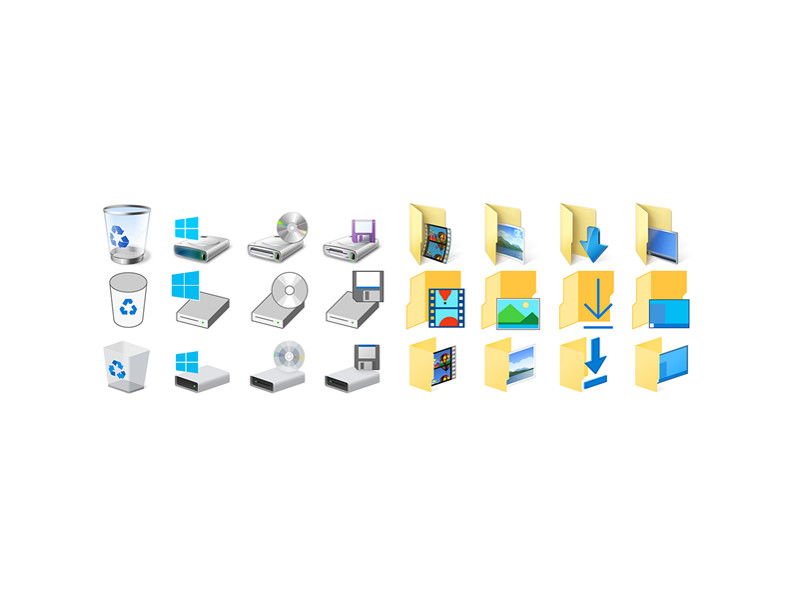
Das ist neu in der Windows 10 Insider Preview Build 10130
Nur neun Tage nach Freigabe von Build 10122 hat Microsoft schon wieder eine neue Vorschau-Version von Windows 10 zum Testen freigegeben. Was gibt’s Neues?
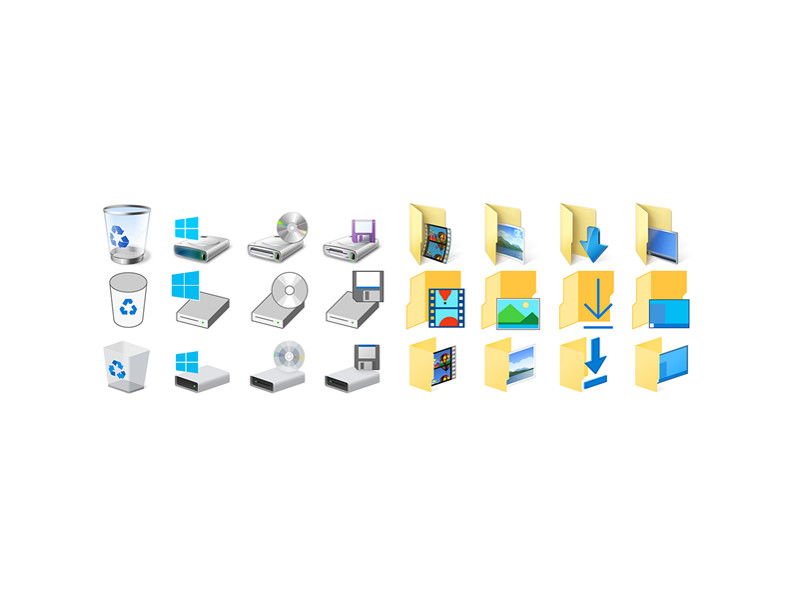
Nur neun Tage nach Freigabe von Build 10122 hat Microsoft schon wieder eine neue Vorschau-Version von Windows 10 zum Testen freigegeben. Was gibt’s Neues?
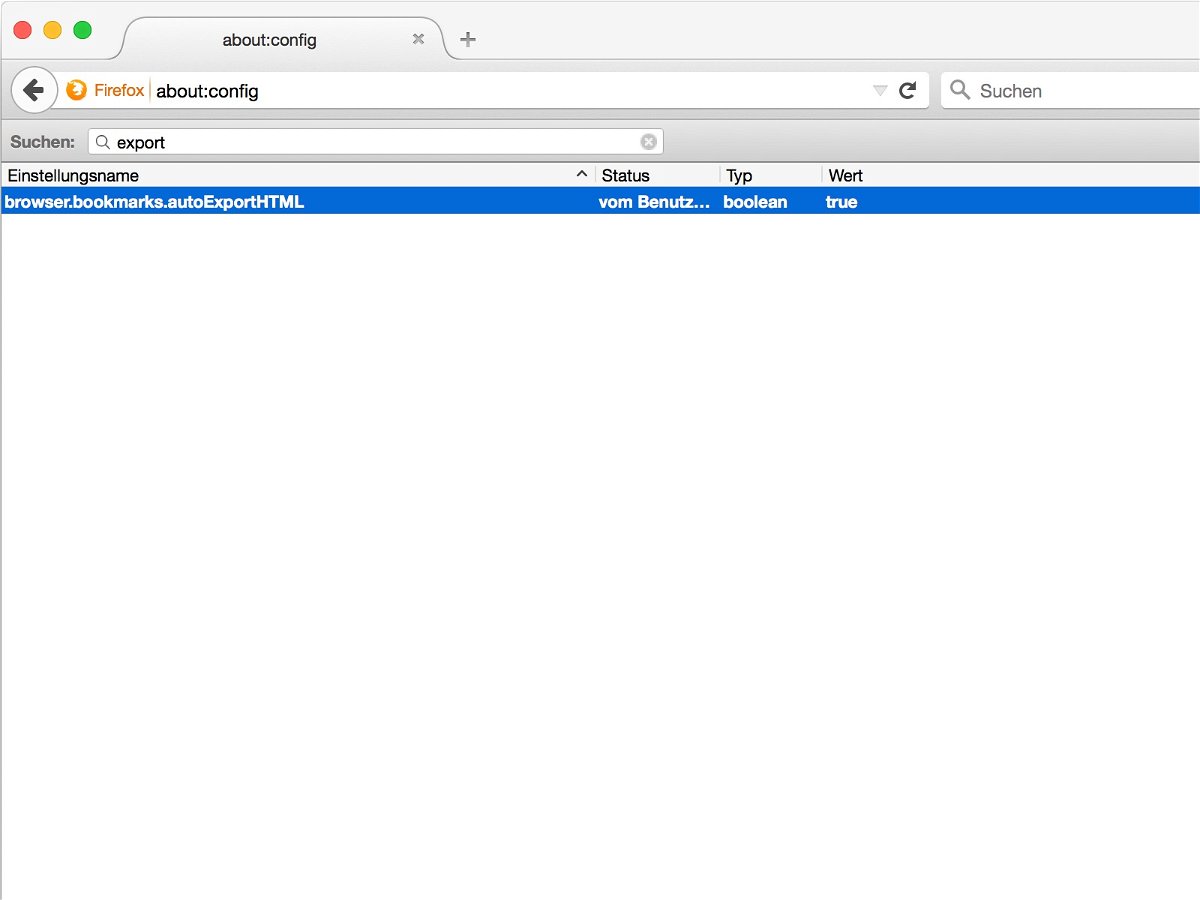
Fast alle Browser können Back-Ups der Lese-Zeichen automatisch in der Cloud sichern. Wer sie lieber in Text-Form auf der Festplatte hat, aktiviert in Firefox das automatische Exportieren als HTML-Datei. Die Lese-Zeichen werden dann bei jedem Be-enden des Browsers exportiert.

Beim Durchsuchen der Video-Plattform YouTube findet man hin und wieder interessante Filme, die aber zu lang sind, um sie sofort anzusehen. Für solche Fälle gibt’s die Merken-Funktion. Damit wird ein Video in eine persönliche Liste gestellt, die man später wie ein Lesezeichen zur Wiedergabe abrufen kann.
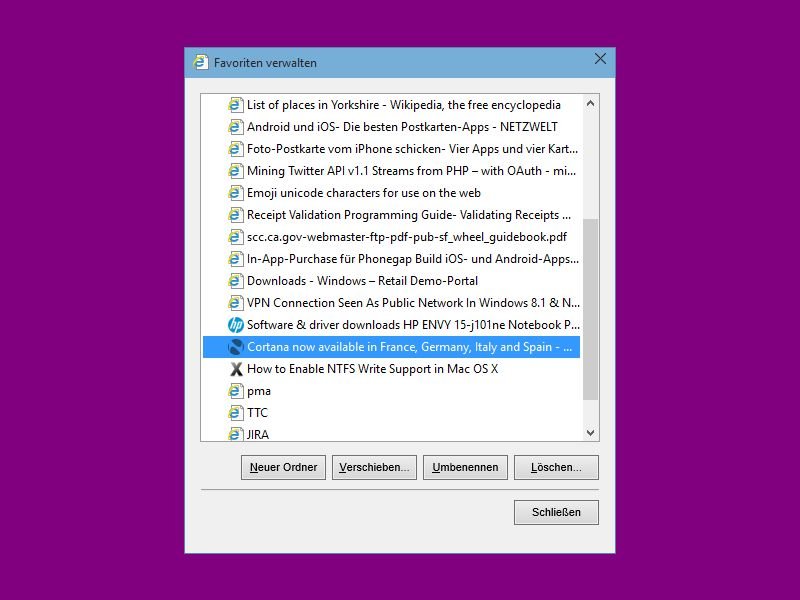
Die Favoriten-Verwaltung im IE-Browser ist nicht sehr praktisch. Wer mehrere Einträge auf einmal loswerden will, muss tricksen. Wir zeigen, wie es klappt.
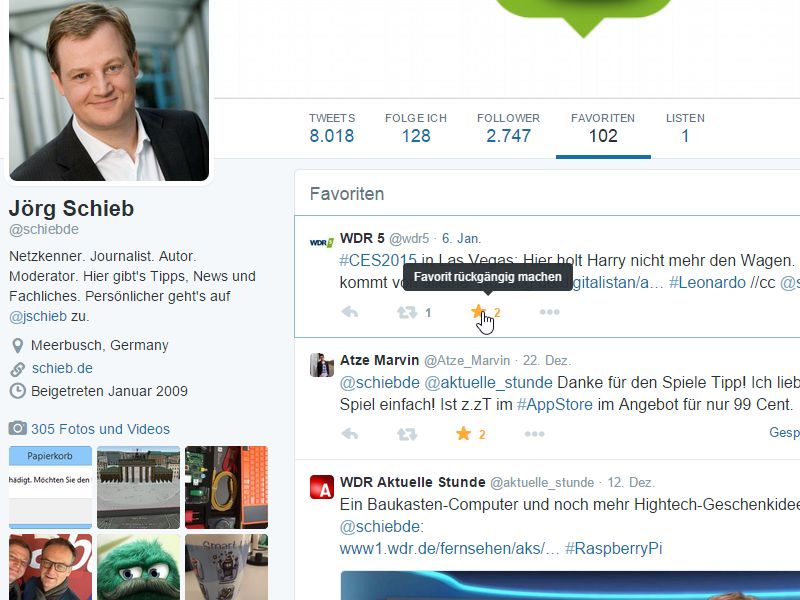
Wer sich einen Tweet zum späteren Wiederfinden merken will, kann ihn favorisieren. Welche Tweets ein Nutzer favorisiert hat, ist für jeden einsehbar. Einzelne Tweets lassen sich aus dieser Liste auch wieder entfernen.
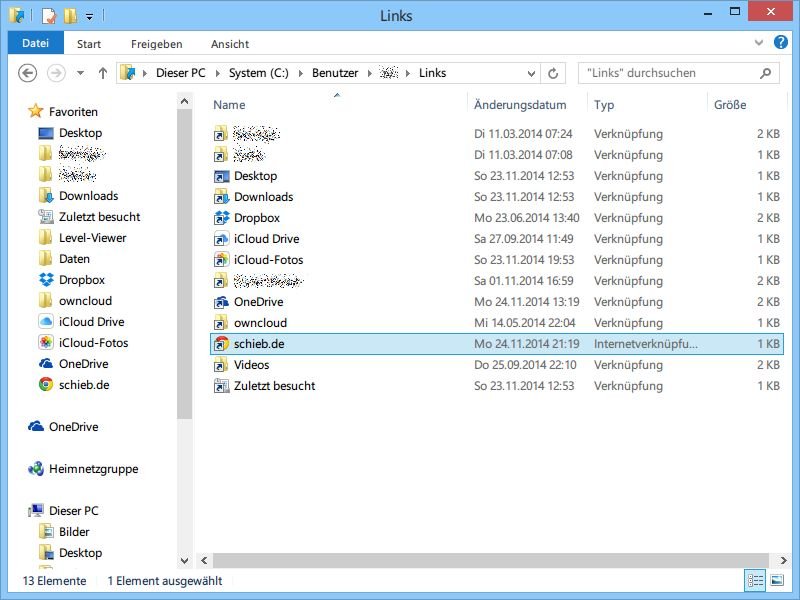
Über die Favoriten im Windows-Explorer greifen Sie ruckzuck auf häufig benötigte Ordner zu. Programme oder Webseiten lassen sich dort aber nicht ablegen – normalerweise. Wir zeigen, wie es trotzdem klappt.
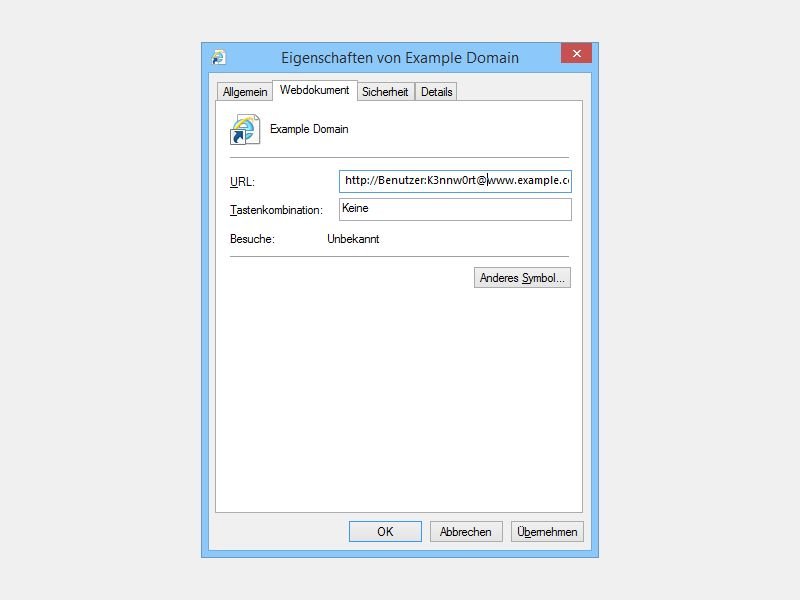
Manche Webseiten fragen beim Zugriff über den Browser einen Benutzernamen und ein Kennwort ab (HTTP-Authentifizierung). Das Problem: Greifen Sie über ein Lesezeichen (Favorit) auf die Webseite zu, müssen Sie sich jedes Mal erst einloggen. Es sei denn, Sie speichern den Login gleich mit im Favorit ab.
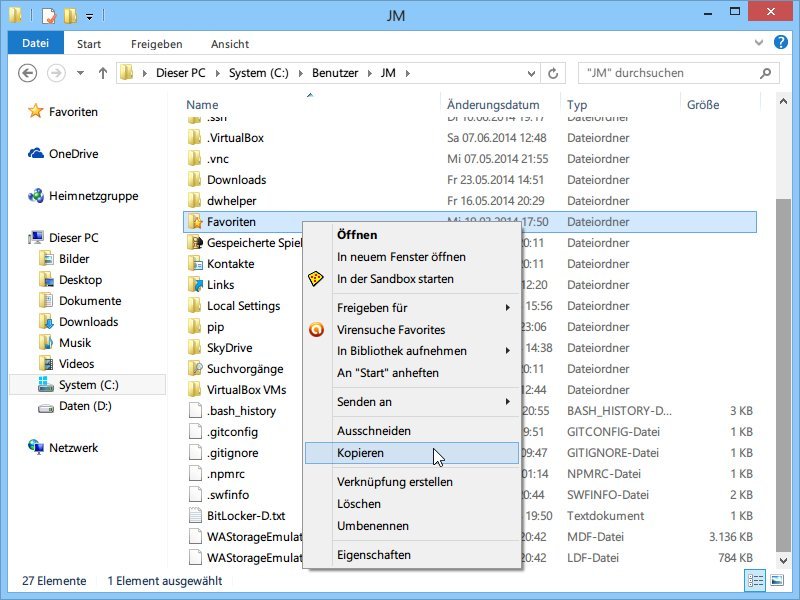
Interessante oder häufig genutzte Webseiten lassen sich im Internet Explorer als Favoriten abspeichern. Damit die Favoriten nicht verloren gehen, legen Sie öfters mal ein Backup an. Wie geht das?